Фотоэффект — это испускание электронов веществом под действием света (и, вообще говоря, любого электромагнитного излучения). Так говорится в Википедии.
Но Вы скорее всего, под фотоэффектом, имели ввиду спецеффекты для фотографий :) Если я угадал, то эта страница создана для Вас, и представленные на ней программы для создания фотоэффектов, должны Вам понравиться.
Фотоэффект в Magic Particles

Визг тормозов, столкновение, главный герой в последний момент успевает выскочить из машины, и вот он эффектно появляется на фоне огня и дыма! Красиво… "Вот, блин, американцы научились снимать!" - думаете Вы. Но, скажу Вам по секрету, большая половина всех этих кадров со взрывами и прочими кинематографическими "красивостями" — это спецэффекты, сделанные при помощи компьютера. А раз так, то чем мы хуже? :)
Как Вы уже догадались, речь сегодня пойдет о создании спецэффектов "в домашних условиях" :). Я не обещаю, что Вы сможете пойти работать в Голливуд после нашего урока, но кое-что научитесь и сможете сделать элементарную, анимацию, баннер или же украсить любую видеосъемку.
Для работы нам потребуется графический редактор (будет использован GIMP), видеоредактор (если Вы хотите перенести эффект в отснятый материал) и прекрасная (БЕСПЛАТНАЯ) программа для создания спецэффектов - Magic Particles.
Но, перед тем как начать, хотелось бы пояснить Вам пару терминов. Основа основ сегодняшнего мира спецэффектов - частицы. Это специально созданные небольшие изображения с альфа-каналом (прозрачным фоном), которые при большом количестве создают спецэффект. Частицы бывают простые (геометрические фигуры) и сложные (вплоть до рисунка). Для управления частицами создается эмиттер (точка излучения частиц), задав настройки которому, мы можем изменить характер их движения.
Теперь к практике. Установим программу Magic Particles. Для этого просто запустим установочный exe-файл и согласимся со всеми предложениями программы :). Готово? Запускаем!
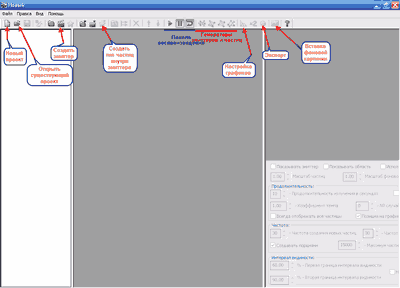
Перед Вами окно Magic Particles. Пока что здесь ничего нет. На скриншоте я подписал основные кнопки панели управления, при помощи которых можно создать новый эффект, открыть существующий, генерировать случайный, а также управлять воспроизведением и экспортом проекта.
Для начала я бы рекомендовал Вам ознакомиться с готовыми образцами эффектов. Их довольно много, поэтому кому-то может вполне хватить готового (тем более, что всегда можно загрузить из Интернета дополнительные паки). Все эффекты находятся в папке "Samples" (C:\Program Files\Magic Particles\Samples). Щелкаем кнопку "Открыть" и переходим в нее (обычно открывается по умолчанию). Выберем образец effects.ptc. Смотрим, что получилось:)
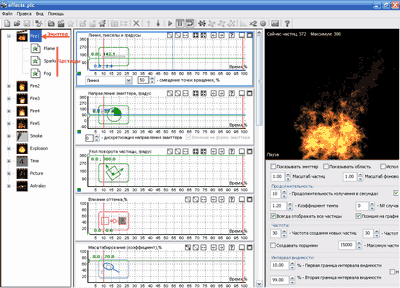
В данном примере у нас не один эффект, а несколько. Выберем первый и нажмем на плюсик, возле него. Изображение с иконкой предпросмотра это и есть эмиттер, а то, что мы увидели раскрыв его - это составляющие его частицы. Для удобства они сгруппированы по назначению: Flame (пламя), Sparks (искры) и Fog (дым).
Теперь рассмотрим сам вид окна программы. Основную часть его занимают графики, отвечающие за характер движения эмиттера или частицы (если выбрана она). Правее расположено окно просмотра и несколько настроечек.
Так как для многих будет достаточно готовых эффектов, то позволю себе несколько нарушить логику изложения и сразу перейти к их экспорту, а потом рассмотрим уже и редактирование.
Чтобы экспортировать проект, достаточно нажать кнопку "Экспорт" на панели инструментов (третья справа) или выбрать соответствующий пункт в меню "Файл". Появится следующее диалоговое окошко:
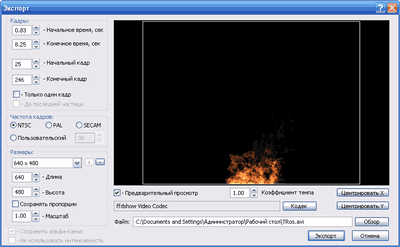
В этом окне главное определиться с итоговым форматом. В Magic Particles доступны следующие: AVI, TGA, PNG, BMP, PSD, JPG, DDS и PTF. Для монтажа видео лучше всего подходит формат AVI, а для анимации выбирайте BMP, PSD или JPG. Единственное неудобство - самим придется вводить место сохранения и имя с расширением файла. Когда имя и формат есть, можно настроить размер и количество кадров, и положение эффекта (просто перетаскиваем его мышью).
Если для экспорта Вы избрали формат AVI, то можно еще установить кодек для сжатия видео (соответствующая кнопка над именем файла). Теперь можно нажимать клавишу "Экспорт". Обратите внимание, чтобы в левом нижнем углу стояла галочка возле пункта "Сохранить альфа-канал". Таким образом сохраняется прозрачность фона и Вы легко сможете добавить эффект в любую видеозапись, например, при помощи программы Adobe AfterEffects.
Еще один совет. Если Вы хотите получить анимацию (баннер, скажем), то необязательно сохранять все кадры. Выберите только те, которые Вам больше всего нравятся и сохраняйте их. Это можно реализовать в разделе "Кадры", регулируя значение начального и конечного кадра.
Я думаю, с сохранением проблем у Вас не возникнет, так что теперь можно приступить и к созданию чего-то своего. Нажмем кнопку "Новый", затем создадим вначале эмиттер, а потом частицу внутри него.
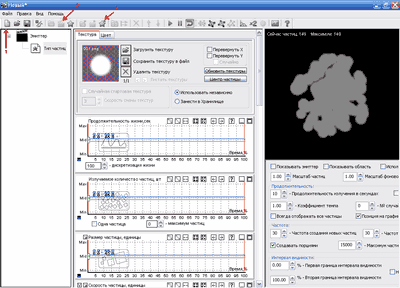
Как только Вы перейдете к редактированию частиц, Вы увидите самый свой первый "спецэффект" - расплывающиеся во все стороны круги. Не очень красиво, правда? Для того, чтобы придать картинке божеский вид нужно будет попотеть :). Предлагаю сделать эффект где вместо непонятных кругов вокруг будут кружиться звездочки. То есть создадим эдакий звездопад :).
Чтобы нарисовать данную текстуру воспользуемся любым графическим редактором, позволяющим работать с прозрачностью. Я для простоты и быстроты создания пользовался программами Inkscape (рисовал начальную текстуру звездочки) и GIMP (создавал дополнительные текстуры для придания эффекта вращения). Вот такие текстурки у меня получились:

В принципе, для эффекта нам будет достаточно всего четырех текстур, плюс будут дублированы изображения Star.png#2 и #1.
Сохраняем каждое изображение в отдельный файл с расширением PNG (к примеру), сохраняя альфа-канал (то есть прозрачность).
Теперь можно возвращаться и в саму Magic Particles. Заходим в "Тип частиц" и удаляем стандартную точку (кнопка "Удалить текстуру"). Теперь нажимаем "Загрузить текстуру" и по очереди добавляем наши звездочки. Теперь следует произвести кой-какие настройки.
Прежде всего, нужно установить положение эмиттера. Поскольку это у нас звездопад, то предлагаю поставить его максимально вверх и по центру.
Далее перейдем во вкладку "Цвет" и установим нужную нам смену цветов. Я использовал оттенки желтого и оранжевого для придания эффекта мерцания.
Сейчас у нас наблюдается хаотическое движение большого количества звезд. Приведем их движение в определенную систему. Для этого следует поработать с графиками, которые находятся ниже. Поскольку эффект у нас несложный, не будем утруждать себя лишними экспериментами (хотя без экспериментов проблематично что-либо освоить). Главное что нам надо - уменьшить диапазон количества частиц (где-то от 10 до 20), а также увеличить до максимума вес (чтобы звезды падали вниз, а не разлетались куда попало :)). Можно также поработать со значениями размера и скорости падения частиц.
Мы добились того, что звезды у нас падают вниз, но эффект имеет начало и конец. Чтобы "закольцевать" звездопад, следует изменить границы интервала видимости. Тут я Вам не советчик :). В смысле чего-то универсального нет. В данном варианте я выставил значения 35-91%, но в конце пересмотрел их :).
Ну, и наконец-то, чтобы не смотреть в пустой черный экран с эффектом, можно добавить ко всему этому какой-нибудь фоновой рисунок. Для этого щелкнем по соответствующей кнопке и выберем картинку с жесткого диска. Теперь посмотрим, что у нас получилось:
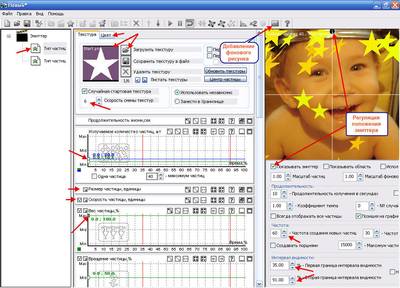
Довольно симпатично, не правда ли? Теперь нам осталось только произвести глобальную настройку эмиттера.
По умолчанию тип эмиттера - точка. Изменим его на линию. Теперь звезды будут сыпаться не из одной точки как раньше, а с линии, расположенной вверху. Чтобы "растянуть" линию, пользуйтесь графиком "Линия, пикселы и градусы" (я использовал значение 0° для поворота и 360 пикселей для длинны).
Также можно несколько разнообразить падение частиц. Используем график "Направление эмиттера, градус" и установим границы между 90 и 360 градусами. Теперь часть звезд будет падать вертикально вниз (90°), а остальные будут перемещаться более хаотично.
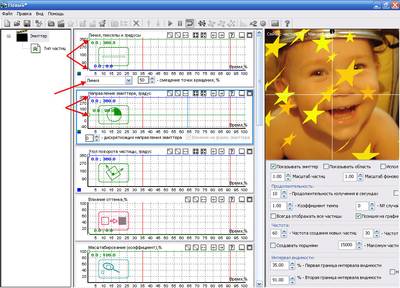
На этом можно и закончить, но я предлагаю дополнить наш эффект, создав еще один тип частиц (назовем их условно "звездная пыль").
Создаем еще один тип частиц внутри эмиттера, и переходим к их редактированию.
Как и в предыдущий раз, Вы увидите серые пятна, которые расплываются по нашему рисунку, но теперь мы их оставим, только поменяв размер (около единицы). Также изменим вес, чтобы наша "пыль" падала, а не разлеталась и количество частиц.
Осталось еще изменить цвет. Я выбрал светлые оттенки желтого, чтобы "пыль" гармонировала со звездами и не слишком контрастировала. Вот результат:
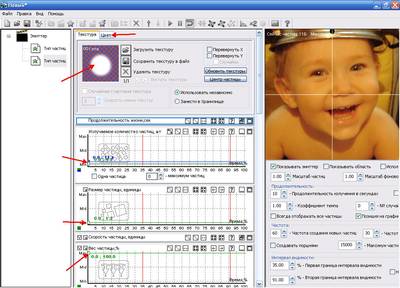
Теперь уже все готово и можно снова возвращаться к редактированию эмиттера. Когда мы перейдем к общему виду, то увидим, что стали видны оба эффекта. После многократного просмотра результата, я решил изменить интервал видимости с 45% до 80%, чтобы улучшить плавность перехода.
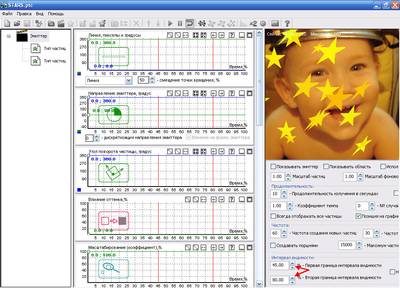
Все готово! Теперь итоговый вариант можно сохранить в формате PTC, чтобы иметь возможность редактировать в дальнейшем созданный эффект, или экспортировать в один из описанных выше форматов для включения в анимацию или видео (если хотите добавить эффект в видео, удалите предварительно фоновой рисунок).
Возможности Magic Particles ограничены только Вашей фантазией, умениями и временем. В этой программе можно создать поистине красивые спецэффекты, ничем не уступающие кинематографическим. Веб дизайнер же при помощи Magic Particles за пару минут сможет сделать сногсшибательный анимированный баннер (обратите внимание на возможность работы с текстом и на шаблон "zero.ptc"). Словом, Magic Particles относится к тем программам, которые надо хоть раз установить на свой компьютер и обязательно испробовать в действии :)!
P.S. Данная статья предназначена для свободного распространения. Приветствуется её копирование с сохранением авторства Руслана Тертышного и всех P.S. и P.P.S.
P.P.S. Возможно также Вам пригодится графический редактор для создания и редактирования текстур частиц: http://www.bestfree.ru/soft/graph/paint.php#GIMP


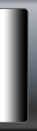

 Версия для печати
Версия для печати